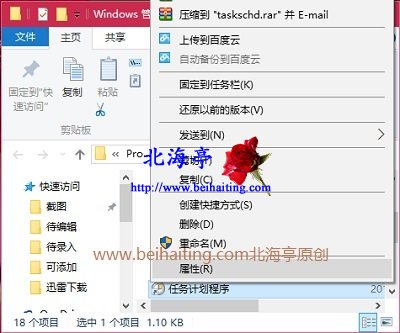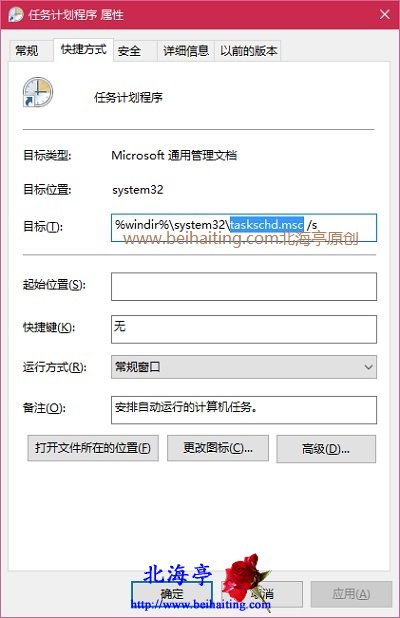|
怎么查看Win10管理工具的运行命令如任务计划等?求人不如求己!自力更生,丰衣足食!能尽量自己解决的问题,就尽量不要依靠别人或者借助其他工具,比如电脑操作,运行命令简单方便,但是运行命令需要一个个记忆,万一有以往的时候,对于系统管理工具,下面的内容,可以帮助您找到相关运行命令。 第一步、点开Windows 10开始菜单,点击所有应用,找到并点开Windows管理工具,然后对着希望查看运行命令的管理工具,单击鼠标右键,菜单中鼠标指向“更多”,点击选择“打开文件所在的位置
第二步、对着相关管理工具,单击鼠标右键,选择菜单中的“属性”
第三步、在相关程序属性对话框,查看“目标”项目后面的内容,那些带有msc后缀的内容,就是我们所需要的
扩展阅读:Win10怎么查看为硬件保留内存大小? (责任编辑:IT信息技术民工) |

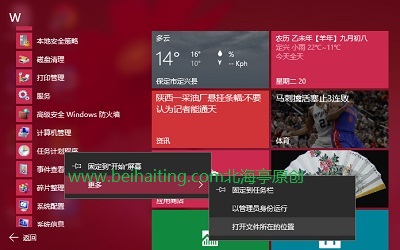 ”
”